Ben je de toegangscode van je iPhone vergeten? Geen paniek! Waarschijnlijk kun je het probleem namelijk redelijk gemakkelijk oplossen. In dit artikel laten we twee manieren zien om het probleem van een vergeten iPhone-toegangscode te verhelpen.
Lees verder na de advertentie.
Steun iPhoned
Je gebruikt een adblocker. Dat vinden we jammer, want advertenties hebben we nodig om onze artikelen gratis aan te bieden. Steun iPhoned door ons aan je whitelist toe te voegen. Alvast bedankt!
Toegangscode iPhone vergeten: dit kan je doen
Dankzij Face ID en Touch ID toets je waarschijnlijk nog maar zelden de toegangscode van je iPhone in. Techniek kan echter haperen en op zo’n moment is het fijn dat je terug kunt vallen op een ouderwetse iPhone-toegangscode. Dus wat doe je wanneer je deze bent vergeten, bijvoorbeeld omdat je hem al maanden niet hebt ingetoetst?
Ten eerste is het natuurlijk verstandig om even goed na te denken voordat je zomaar wat cijfers intoetst. Je hebt immers maar een beperkt aantal pogingen voordat je iPhone (tijdelijk) wordt geblokkeerd. Tijdens deze afkoelingsperiode is het niet mogelijk om een toegangscode in te voeren.
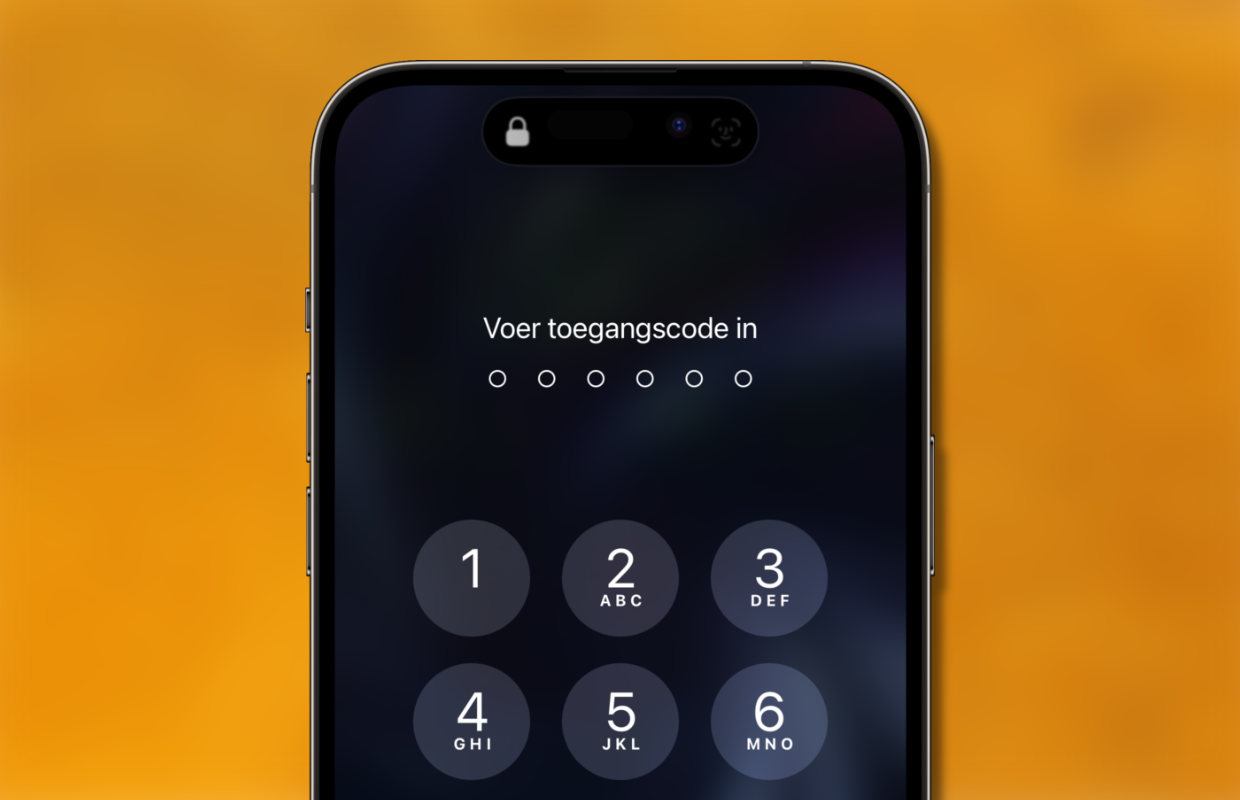
1. Via ‘Zoek mijn iPhone’
Ben je de iPhone-toegangscode écht vergeten? Dan zit er niks anders op dan je iPhone naar de fabrieksinstellingen te herstellen. Vervolgens is het mogelijk om via je Apple ID een nieuwe toegangscode op te geven en het toestel weer normaal gebruiken.
Maar let op: ideaal is deze oplossing niet. Je moet je toestel namelijk opnieuw instellen en raakt hierbij eventueel gegevens kwijt, bijvoorbeeld wanneer je geen recente iPhone back-up hebt. Bovendien moet je weer opnieuw inloggen bij bepaalde apps. Het is daarom enorm belangrijk om eens in de zoveel tijd een reservekopie van je iPhone in iCloud te maken.
Lees ook: Je iPhone resetten? Zo werkt het
Zit er niets anders op dan je iPhone naar fabrieksinstellingen te herstellen? Volg dan onderstaande aanwijzingen:
- Open de iCloud-website op een (andere) iPhone, iPad of Mac;
- Log in met je Apple ID-gegevens;
- Klik in het menu op ‘Zoek mijn’;
- Selecteer je iPhone;
- Kies ‘Wis apparaat’ en bevestig je keuze.
Nu worden de fabrieksinstellingen hersteld. Het is verstandig om je iPhone aan de oplader te leggen, want dit proces kan eventjes duren. Zodra het toestel klaar is met deze ‘harde’ reset licht het scherm op en komt het Apple-logo tevoorschijn.
Vervolgens kun je het toestel opnieuw instellen én een nieuwe iPhone-toegangscode aanmaken. Tijdens het opnieuw inrichten van je toestel wordt vanzelf gevraagd of je een back-up wilt terugzetten. Je bent hierdoor geen belangrijke gegevens kwijt als je bijvoorbeeld een reservekopie op iCloud hebt gemaakt.

2. Via Finder (of iTunes)
Er leiden meer wegen naar Rome, ook als je de iPhone-toegangscode bent vergeten. Wanneer je de Zoek mijn-app niet gebruikt kun je het toestel namelijk ook herstellen via de Finder op je Mac, of iTunes. Eerstgenoemde werkt alleen op Apple-computers die op macOS Catalina (of een nieuwere versie) draaien.
Wederom geldt dat we de fabrieksinstellingen gaan herstellen en dat de kans dus groot is dat je persoonlijke gegevens kwijtraakt. Voordat we de vergeten iPhone-toegangscode kunnen oplossen, moeten we het toestel eerst in herstelmodus zetten. Heb je een iPhone X, iPhone 8 (Plus), of een nieuwer model? Volg dan deze stappen:
- Zet je iPhone in herstelmodus door de zijknop en volumeknoppen ingedrukt te houden totdat de schuifknop ‘Zet uit’ verschijnt;
- Versleep de schuifknop en sluit de iPhone aan op een Mac terwijl je de zijknop ingedrukt houdt;
- Houd de zijknop ingedrukt totdat het scherm van de herstelmodus zichtbaar wordt.
Toegangscode iPhone vergeten: herstellen via de Mac
Heb je een oudere iPhone? Check dan ons artikel waarin we per model precies uitleggen hoe je de iPhone-herstelmodus inschakelt. Check? Zodra het toestel in herstelmodus staat volg je deze stappen om de iPhone te resetten:
- Open Finder op je Mac(Book);
- Klik onder ‘Locaties’ op ‘iPhone’;
- Kies ‘Herstel’ en bevestig je keuze;
- De fabrieksinstellingen worden nu hersteld.
Zodra dit proces is afgerond kun je het toestel opnieuw configureren. Hierbij krijg je de mogelijkheid om een nieuwe iPhone-toegangscode in te stellen. Tijdens het configureren wordt gevraagd of je een back-up wilt terugzetten. Wederom kan het opnieuw instellen van je iPhone even duren, dus heb geduld.
Steun iPhoned
Je gebruikt een adblocker. Dat vinden we jammer, want advertenties hebben we nodig om onze artikelen gratis aan te bieden. Steun iPhoned door ons aan je whitelist toe te voegen. Alvast bedankt!
Gebruik je een Mac met macOS Mojave, of een eerdere softwareversie? Dan kun je een vergeten iPhone-toegangscode oplossen met behulp van iTunes, in plaats van Finder. Bovenstaande aanwijzingen blijven grotendeels overeind, maar in de eerste stap open je iTunes in plaats van Finder.

Eerste hulp bij Apple-problemen
Reageert je iPhone helemaal nergens meer op? Dat is vervelend, maar het hoeft niet direct te betekenen dat je telefoon kapot is. In onderstaande video geven we vijf tips voor wanneer je iPhone niet meer aan gaat.
Je leest een artikel dat eerder op onze website is verschenen. We hebben de informatie bijgewerkt en het artikel opnieuw gepubliceerd.
Steun iPhoned
Je gebruikt een adblocker. Dat vinden we jammer, want advertenties hebben we nodig om onze artikelen gratis aan te bieden. Steun iPhoned door ons aan je whitelist toe te voegen. Alvast bedankt!